Github의 개념 기본 사용법
- IT/web&dev
- 2021. 8. 30.
Github의 개념을 알아보겠습니다. 지난번에 Git이 무엇인지, 어떻게 쓰는지를 살펴봤으니 Git에 대한 이야기는 지난 포스팅을 참고해주세요. Git을 어떻게 쓰는지 알면 Github의 개념은 좀 더 쉽게 이해할 수 있습니다.
Git이란 무엇일까? 최대한 쉽게 정리해봤습니다. /사용법
Git, Github 개발자들이 너무나 많이 사용하고 있는 것이죠. 사실 깃이니 깃허브니 하는 것은 개발작업의 특성상 협업 과정에서 파일관리를 위해 필요한 것입니다. 하지만 개인이 혼자서 뭔가를 작
sensepress.tistory.com
Git은 버전관리를 해주는 프로그램입니다. 개인적으로 필요해서 사용하기도 하고 팀작업을 위해서 사용하기도 합니다. 깃을 사용하기 전엔 작업물마다 새로운 백업본을 만들고 또 만들다 보면 용량도 많이 차지하고 어느 시점이 어떤 작업까지 이뤄졌는지 명확하지 않을 수 있습니다. 반면에 깃을 사용하면 히스토리 관리가 될 뿐만 아니라 새로운 브랜치를 만들어 마스터와는 별개로 작업을 진행하다가 비교해서 더 나은 결과물이 된다면 마스터로 합칠 수도 있었죠.
여러 사람이 같이 작업하는 협업과정에서는 더욱 Git이 빛을 발합니다. 다만 지난 포스팅에서 살펴봤던 것처럼 간단하지만은 않고 명령어에도 익숙해져야하기 때문에 숙달이 될 때까지 익혀야하는 과정을 필요합니다.
GitHub란?
GitHub: Where the world builds software
GitHub is where over 65 million developers shape the future of software, together. Contribute to the open source community, manage your Git repositories, review code like a pro, track bugs and feat...
github.com
Git이 버전관리 소프트웨어라면 GitHub는 Git을 위한 클라우드 서비스 같은 것입니다.
우리가 클라우드가 없었을 때는 서로 PC간에 공유를 하거나 서버의 특정 공간에 공유 공간을 만들고 파일을 공유했었습니다. 그러다 클라우드가 생겨서 온라인상에 파일 공유가 보다 쉬워졌죠. 하지만 이것도 버전 관리를 위해서는 완벽한 방법은 아니었습니다. 실수로 파일을 지울 수도, 누군가가 내가 작업한 최신 결과물에 이전 작업물을 덮어씌울 수도 있었거든요. 그나마 문서작업들은 하나하나 개별적인 것이지만 소프트웨어나 웹사이트 개발은 파일 하나만으로는 테스트를 할 수 없으니 연관된 모든 파일들이 관리될 수 있어야 합니다. Git으로 관리하던 프로젝트를 공짜로 Github에 저장할 수 있습니다. 비슷한 서비스로 Bitbucket이나 Gitlab도 있구요. 최근에 저도 아는 분이 Bitbucket을 소개해줘서 사용해봤는데요. 현재까지 가장 많이 쓰이는 곳은 Github고 가장 유명한 것 같습니다.
Github의 가장 큰 장점은 오픈소스 프로젝트라는 것입니다.
내가 어떤 조치를 취하지 않는 한 모든 사람에게 내 프로젝트를 보도록 놔둘 수 있습니다. 오픈소스 프로젝트는 내가 어떤 외주작업을 하는 경우라면 외주 제공자 또는 업체에서는 싫어할 수 있습니다. 이때는 공개를 하지 않는 방법을 취할 수 있지만 구글, 페이스북, 그 밖에 크고작은 업체, 개인들이 소스를 공개해서 누구나 그 소스를 가져다가 내 프로젝트에 적용해 볼 수도 있습니다. 그래서 많은 사람들이 자신의 프로젝트가 잘 되었건 안되었건 서로 아이어를 공유할 수 있도록 깃허브에 프로젝트를 공유하고 있죠. 이를 통해 혹시 내 프로젝트에 대해 다른 개발자의 조언을 얻을 수도 있고 내가 누군가의 프로젝트를 보고 조언을 해줄 수도 있죠. 깃허브를 프로그래머의 페이스북 프로그래머의 유튜브라고 하는 이유는 이런 것입니다.
깃허브는 마이크로소프트가 인수해 개발자 대상 무료 정책을 이어가고 있습니다. 무료여도 팀작업을 위해 제한 없이 공동작업자를 초대할 수 있게 되어 있습니다. 또 유료서비스여도도 비용을 낮춰 더 많은 저장공간을 필요로하거나 대규모서비스를 개발 지원할 수 있는 정책을 펴고 있습니다.
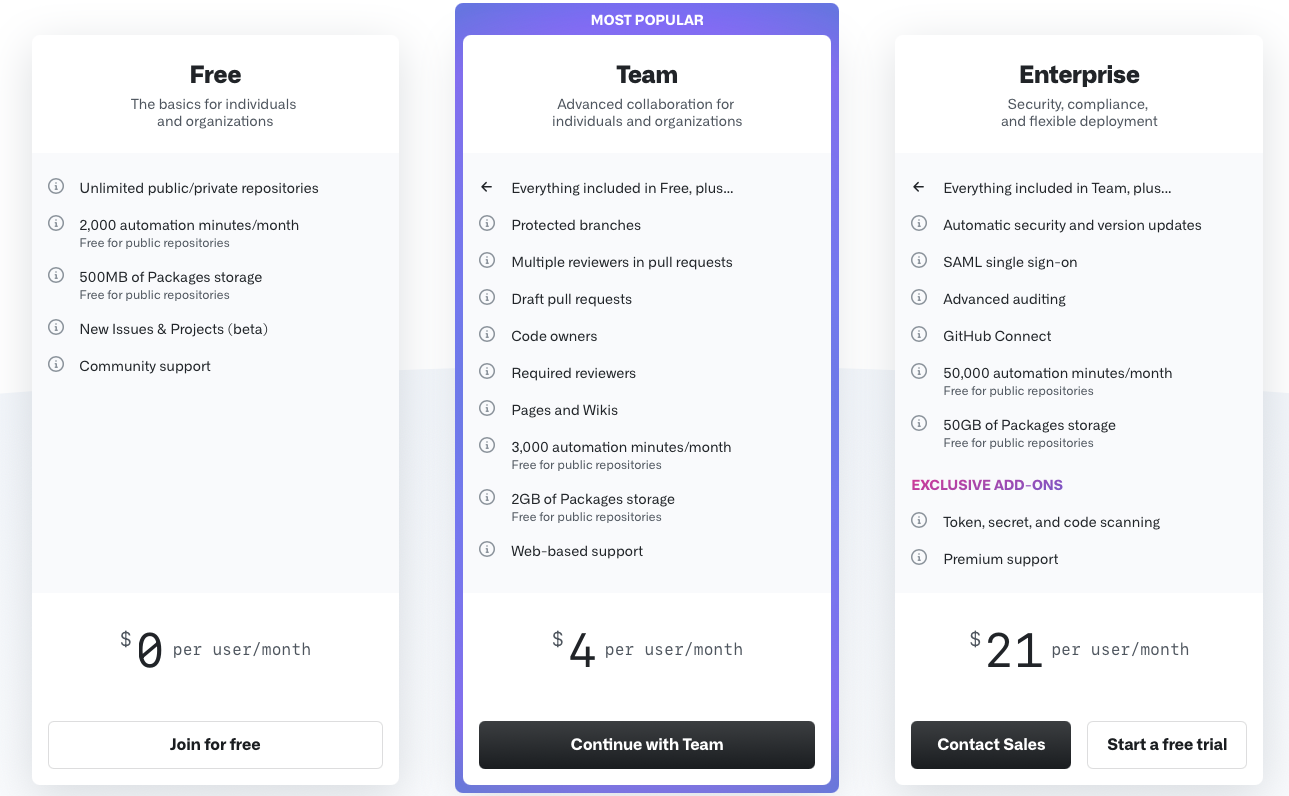
Github 계정 등록하기
깃허브 계정을 만들 때 username은 반드시 중간에 하이픈이 들어가야 합니다. 아래 이미지를 참고해주세요. 예전엔 안그랬던 거 같은데.. 아무튼 아이디를 넣고 이메일 주소, 패스워드 등을 넣고

계정을 만든 후에는 아래와 같은 화면이 나타납니다. 먼저 repository 즉 저장소를 먼저 만들라고 되어 있죠.

저장소 만들기 화면으로 넘어가면 사용자본인 경로 밑으로 프로젝트를 관리할 폴더가 생성되는 형식입니다. git에 대해서 알아볼 때 우리가 먼저 프로젝트를 위한 폴더를 생성하고 그 아래서 작업을 했던 것과 같다고 보면 되겠습니다. 그리고 여기서 전체 공유를 하는 Public으로 할 것인지 본인만 아는 Private으로 할 것인지도 설정합니다. 설정은 나중에도 바꿀 수 있습니다. 깃허브에서 다른 사람의 프로젝트를 살펴보신 분들은 라이센스 등을 알려주는 readme 파일을 보신 적이 있을 거예요. 그런 저런 것들을 선택해주면 됩니다.

저는 개인적으로 테스트를 해보는 거라 프라이빗으로 선택하고 Initialize this repositorty with 부분은 선택하지 않습니다. 이미 git 으로 관리하던 프로젝트라 체크하면 안되더라구요. 생성하면 아래와 같은 화면이 나타납니다. 기존에 다른 사람 소스를 살펴보던 그 화면이죠. 저장소가 생성되면 아래와 같은 화면이 나타납니다. 저장소의 ~.git 이라는 주소가 보입니다. 아래 제가 블럭처리하긴 했지만 유저명과 repository 명이 들어가 있음을 확인할 수 있습니다.이 페이지의 내용이 소스트리나 터미널에서 사용됩니다.

위 화면에서 push an existing repository from the command line 에 보면 git remote 라는 명령어로 origin 이라는 것을 해당 경로에 추가하는 명령어들이 들어 있습니다. 이것을 통째로 복사해서 비주얼 스튜디오 코드에 붙여 넣으면 원격저장소인 깃허브에 연결되는 거예요. 명령어를 입력하고 나면 유저명과 패스워드를 입력하라고 나옵니다. 처리가 완료되면 이제부터는 로컬의 작업이 원격저장소로 푸시하게 됩니다.

연결이 완료되면 아래와 같이 로컬에 있는 파일들이 깃허브에 올려진 것을 확인할 수 있습니다.
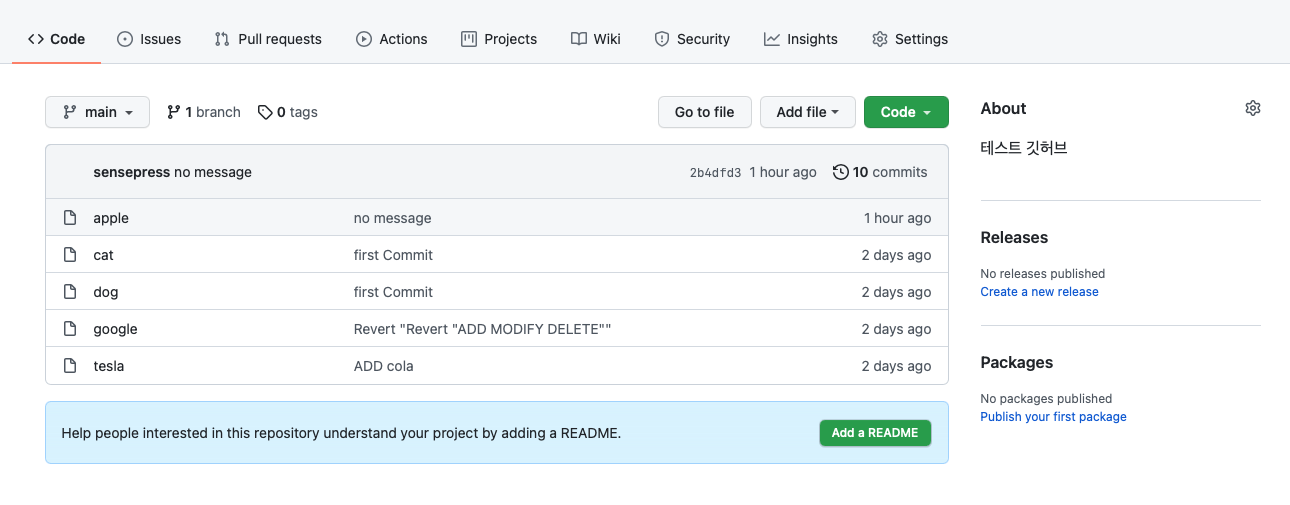
테스트를 위해서 bird 를 추가하고 commit을 해주고 변화를 살펴보겠습니다. 아래와 같이 해줘도 깃허브에 아무런 변화는 없어요.

이 깃을 올려주는 명령을 해줘야하거든요.
git push master아래와 같이 등록된 것을 확인할 수 있습니다.

내 깃허브 저장소를 프라이빗에서 퍼블릭으로 변경하려면 settings로 가서 아래로 내려가면 Danger Zone 있는데요. 여기서 Change visibility를 선택하면 옵션이 나옵니다.

작업물을 올려봅니다. 직접 깃허브 사이트에서 파일을 작성할 수도 있습니다. 지난번 깃 테스트를 위해 작업

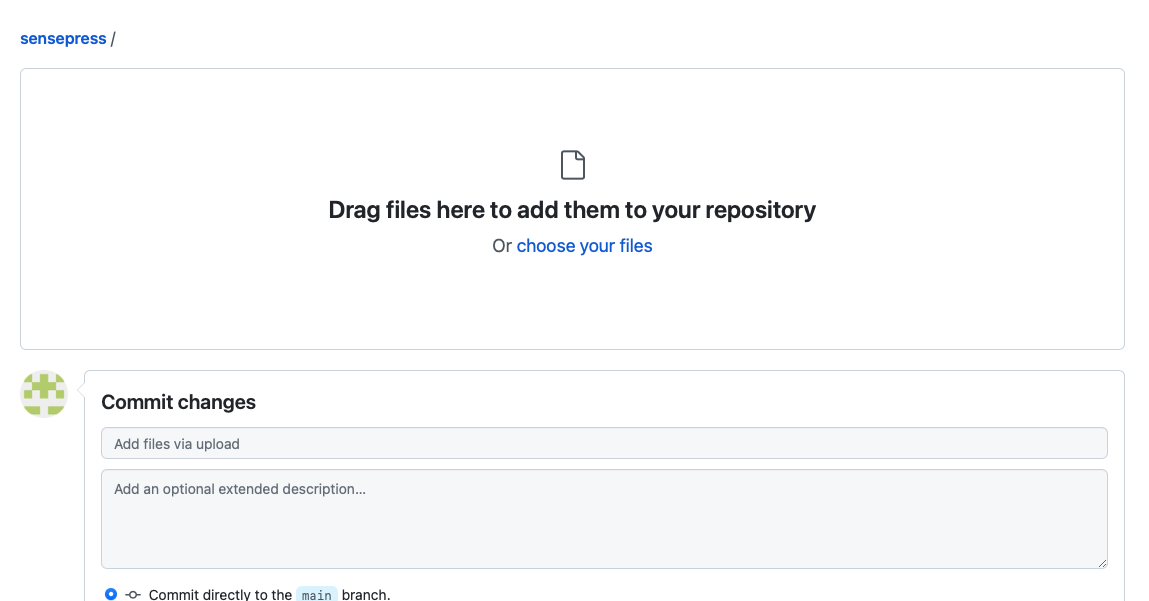
파일을 드래그 또는 찾아서 업로드 가능합니다. 저는 지난번 만든 test 폴더를 통째로 올렸습니다.
마치며,
오늘은 지난 시간 Git사용 방법에 이어 GitHub의 개념을 살펴봤습니다. 깃허브 역시 여러가지 명령어, 관리하는 방법이 있지만 앞으로 필요하면 추가로 정리해보도록 하고 오늘은 개념을 정리해보려 했던 것이라 보다 자세한 것은 온라인에 다양한 학습 컨텐츠들이 있으니 참고해보셔도 좋겠습니다.
고맙습니다.

'IT > web&dev' 카테고리의 다른 글
| robots.txt 구글 네이버 검색엔진에 맞게 설정 만드는 법 (2) | 2022.12.22 |
|---|---|
| 포토샵없이도 이미지를 만드는 미리캔버스 VS 칸바 비교 (0) | 2022.04.05 |
| Git이란 무엇일까? 최대한 쉽게 정리해봤습니다. /사용법 (0) | 2021.08.28 |
| CSS 애니메이션 만들기 (1) 준비 / 기초 (2) | 2021.08.24 |
| 어도비 XD 제플린 연동하기 (4) | 2021.08.21 |